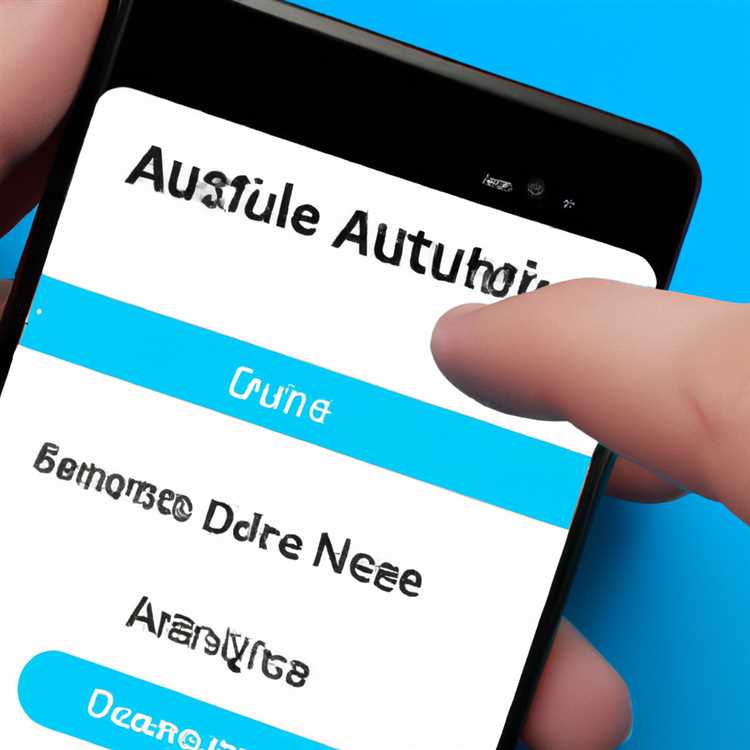Microsoft Edge bietet eine Vielzahl von Funktionen und Verbesserungen für ein optimales Browsererlebnis. Eine der neuesten Funktionen ist die Einführung von Workspaces, die Ihnen dabei helfen, Ihre Arbeit besser zu organisieren und produktiver zu sein. In diesem Artikel werden wir Ihnen die besten Tipps und Tricks für den Einstieg in Microsoft Edge Workspaces vorstellen.
Was sind Workspaces und wie können sie Ihnen helfen? Workspaces sind eine nützliche Funktion in Microsoft Edge, mit der Sie Ihre offenen Registerkarten und Webseiten in einzelne Projekte organisieren können. Das bedeutet, dass Sie verschiedene Arbeitsbereiche für verschiedene Projekte erstellen und dann zwischen ihnen wechseln können, ohne dass Sie Ihre Browserregisterkarten manuell verwalten müssen. Dies spart Zeit und hilft Ihnen dabei, fokussiert zu bleiben.
Um einen neuen Workspace zu erstellen, klicken Sie einfach auf die Schaltfläche "Neuen Workspace erstellen" in der Symbolleiste von Microsoft Edge. Geben Sie einen Namen für den Workspace ein und fügen Sie diejenigen Registerkarten hinzu, die zu diesem Projekt gehören. Sie können auch festlegen, ob der Workspace beim Start von Microsoft Edge automatisch geöffnet werden soll.
Eine weitere praktische Funktion von Workspaces ist die Möglichkeit, Ihre Daten innerhalb Ihrer Microsoft Edge-Konten zu teilen. Wenn Sie zum Beispiel ein Workspace mit Kollegen erstellen, können Sie ihn über eine Einladungsfunktion teilen. Ihre Kollegen können dann den Workspace öffnen und die darin enthaltenen Registerkarten anzeigen und bearbeiten. Dies erleichtert die Zusammenarbeit und verbessert die Produktivität.
Wenn Sie einen Workspace nicht mehr benötigen, können Sie ihn ganz einfach löschen. Klicken Sie einfach mit der rechten Maustaste auf den Workspace-Namen in der Symbolleiste und wählen Sie "Workspace löschen". Beachten Sie jedoch, dass das Löschen eines Workspaces auch alle darin enthaltenen Registerkarten und Daten löscht. Stellen Sie also sicher, dass Sie alle wichtigen Informationen gespeichert oder anderweitig gesichert haben, bevor Sie einen Workspace löschen.
Microsoft Edge Workspaces bieten Ihnen eine effiziente Möglichkeit, Ihre Arbeit zu organisieren und Ihren Browsererlebnis zu optimieren. Wenn Sie ein registrierter Benutzer sind, können Sie Workspaces nutzen, um Ihre Produktivität zu verbessern und Ihre Daten besser zu verwalten. Probieren Sie es aus und sehen Sie selbst, wie Workspaces Ihr Leben einfacher machen können.
Einstieg in Microsoft Edge Workspaces
Microsoft Edge bietet mit der Funktion "Workspaces" eine praktische Möglichkeit, Ihren Browser so zu organisieren, dass Sie Ihre täglichen Aufgaben einfacher erledigen können. Workspaces sind spezielle Arbeitsbereiche, in denen Sie Webseiten, Registerkarten und andere wichtigte Informationen für Ihre Arbeit oder privates Surfen speichern können.
Was ist Microsoft Edge Workspaces?
Microsoft Edge Workspaces sind eine Art von Sammlungen, die speziell für die Organisation von Webinhalten entwickelt wurden. Sie sind ein hilfreiches Werkzeug, um Ihre Arbeitsumgebung besser zu strukturieren und einen schnellen Zugriff auf Ihre bevorzugten Websites zu erhalten.
Wie erstellt man Workspaces?
Das Erstellen von Workspaces in Microsoft Edge ist einfach. Nachdem Sie den Browser geöffnet haben, finden Sie das Workspaces-Symbol in der Symbolleiste, das wie vier kleine Quadraten aussieht. Durch Klicken auf dieses Symbol können Sie entweder einen neuen Workspace erstellen oder auf bereits erstellte Workspaces zugreifen.
Wenn Sie einen neuen Workspace erstellen, können Sie ihn nach Ihren persönlichen Vorlieben benennen und verschiedene Webseiten, Registerkarten und Informationen hinzufügen, die Sie für Ihre Arbeit benötigen. Sie können auch Workspaces mit anderen Benutzern teilen, indem Sie auf die Schaltfläche "Teilen" klicken und die gewünschten Kontakte auswählen.
Wie können Workspaces verwendet werden?
Nachdem Sie Ihren Workspace erstellt haben, können Sie einfach durch Klicken auf das Workspaces-Symbol zu Ihrem Workspace wechseln und auf alle darin gespeicherten Inhalte zugreifen. Dies macht es leicht, zwischen unterschiedlichen Arbeitsbereichen zu wechseln, ohne den Überblick zu verlieren.
Sie können auch den Inhalt eines Workspaces bearbeiten, indem Sie die Registerkarten öffnen und Webseiten hinzufügen oder löschen. Workspaces können auch gesperrt werden, um sicherzustellen, dass keine unerwünschten Änderungen vorgenommen werden.
Weitere nützliche Funktionen von Microsoft Edge Workspaces
Workspaces bieten auch andere praktische Funktionen, um Ihre Organisation zu verbessern. Zum Beispiel können Sie bestimmte Webseiten oder Registerkarten als "Wichtige Seiten" markieren, um einen schnellen Zugriff zu ermöglichen. Sie können auch benutzerdefinierte Regeln und Muster für Workspaces erstellen und festlegen, wann bestimmte Seiten in einem Workspace geöffnet werden sollen.
Des Weiteren bietet Microsoft Edge Workspaces eine integrierte Notizfunktion, mit der Sie wichtige Informationen oder Notizen zu einer Webseite speichern können. Diese Notizen sind dann innerhalb des Workspaces verfügbar und können jederzeit angesehen oder bearbeitet werden.
Generell bieten Microsoft Edge Workspaces eine praktische Möglichkeit, Ihren Browser besser zu organisieren und Ihre Arbeitseffizienz zu steigern. Egal, ob Sie die Funktion zum persönlichen Surfen oder zur Organisation Ihrer beruflichen Aufgaben verwenden, Workspaces können Ihnen helfen, Zeit zu sparen und Ihre Online-Erfahrung zu verbessern.
| Vorteile von Microsoft Edge Workspaces |
|---|
| Einfache Organisation von Webseiten und Registerkarten |
| Möglichkeit zum Teilen von Workspaces mit anderen Benutzern |
| Schneller Zugriff auf wichtige Webseiten und Informationen |
| Anpassbare Regeln und Muster für Workspaces |
| Integrierte Notizfunktion für Webseiten |
Die besten Tipps und Tricks
Microsoft Edge Workspaces bietet eine Vielzahl von praktischen Funktionen, die Ihren Arbeitsalltag vereinfachen können. Hier sind einige der besten Tipps und Tricks, die Ihnen dabei helfen, das Beste aus Workspaces herauszuholen:
1. Separate Arbeitsbereiche erstellen
Mit Microsoft Edge Workspaces können Sie separate Arbeitsbereiche für verschiedene Projekte oder Aufgaben erstellen. Dies ist besonders hilfreich, wenn Sie an mehreren öffentlichen oder privaten Projekten gleichzeitig arbeiten.
2. Arbeitsoberfläche online freigeben
Eine nützliche Funktion von Workspaces ist die Möglichkeit, Ihre Arbeitsoberfläche online freizugeben. Dadurch können Sie anderen Personen Ihren Bildschirm anzeigen, damit sie sehen können, was Sie gerade tun.
Hinweis: Diese Funktion sollte mit Vorsicht verwendet werden, insbesondere bei sensiblen Daten oder privaten Informationen.
3. Arbeitsbereichseinstellungen sperren
Sie können Ihre Arbeitsbereichseinstellungen sperren, um sicherzustellen, dass niemand unerwünschte Änderungen an Ihren Einstellungen vornimmt. Dies ist besonders praktisch, wenn Sie Ihren Laptop mit anderen Benutzern teilen oder in einer allgemeinen Arbeitsumgebung arbeiten.
4. Read-Only-Modus aktivieren
Wenn Sie einen bestimmten Arbeitsbereich im Read-Only-Modus öffnen, können Sie sicherstellen, dass nichts versehentlich geändert oder gelöscht wird. Dies ist besonders praktisch, wenn Sie eine webbasierte Wissensdatenbank oder eine Informationsquelle haben, die für andere Benutzer nur zur Ansicht bestimmt ist.
5. Workspace-Suche nutzen
Die Workspace-Suche ist ein handliches Tool, das es Ihnen ermöglicht, nach bestimmten Begriffen oder Inhalten in Ihren Arbeitsbereichen zu suchen. Dadurch können Sie bestimmte Notizen, Bilder oder andere Dateien schneller finden.
6. Zusammenarbeit erleichtern
Dank Workspaces können Sie Dateien und Dokumente nahtlos mit anderen Benutzern teilen und zusammenarbeiten. Dies ist besonders praktisch, wenn Sie in einem Team arbeiten oder Informationen mit anderen Personen teilen müssen.
7. Verfügbarkeit auf verschiedenen Geräten
Einer der Vorteile von Workspaces ist die Verfügbarkeit Ihrer Arbeitsbereiche auf verschiedenen Geräten. Sie können nahtlos zwischen Laptop, Desktop, Tablet und anderen Geräten wechseln, ohne dabei den Arbeitsfluss zu unterbrechen.
Mit diesen Tipps und Tricks können Sie das Beste aus Microsoft Edge Workspaces herausholen und Ihre Arbeitsweise optimieren. Probieren Sie sie aus und erleben Sie eine verbesserte Browsing-Erfahrung!
Edge Workspace löschen
Mit Microsoft Edge Workspaces können Sie Ihre Arbeit effizient organisieren, indem Sie themenbezogene Gruppen von Tabs erstellen. Es kann jedoch vorkommen, dass Sie ein Workspace nicht mehr benötigen und es entfernen möchten. In diesem Abschnitt erfahren Sie, wie Sie einen Edge Workspace löschen können.
Workspace schließen
Um einen Workspace zu schließen, öffnen Sie Edge und klicken Sie auf das Workspace-Symbol in der Symbolleiste. Sie sehen eine Liste der Workspaces, denen Sie beigetreten sind. Klicken Sie mit der rechten Maustaste auf den Workspace, den Sie löschen möchten, und wählen Sie "Workspace schließen" aus dem Menü aus. Dies wird alle Tabs des Workspaces schließen und den Workspace entfernen.
Workspace aus der Liste entfernen
Wenn Sie einen Workspace bereits geschlossen haben, wird er immer noch in Ihrer Workspace-Liste angezeigt. Um ihn aus der Liste zu entfernen, klicken Sie erneut mit der rechten Maustaste auf den Workspace und wählen Sie "Remove from list" aus. Dadurch wird der Workspace aus der Liste gelöscht, aber die Tabs werden nicht geschlossen.
Wichtiger Hinweis: Das Löschen eines Workspace bedeutet nicht, dass die gespeicherten Daten verloren gehen. Edge Workspaces speichern Ihre Daten, auch wenn Sie den Workspace entfernen.
Das Entfernen eines Workspaces ist eine praktische Funktion, wenn Sie Ihre Arbeitsumgebung aufräumen und nur die relevanten Workspaces behalten möchten. Es hilft Ihnen, sich auf Ihre aktuellen Projekte zu konzentrieren und alles andere auszublenden.
Zusammenfassend lässt sich sagen, dass das Löschen eines Edge Workspaces einfach ist. Sie können entweder alle Tabs und den Workspace schließen oder den Workspace aus der Liste entfernen, während die Tabs geöffnet bleiben. Diese Funktion ist besonders nützlich, wenn Sie Ihre Arbeit organisiert halten möchten und effizienter arbeiten möchten.
Probieren Sie diese Tipps aus, um Ihre Microsoft Edge Workspaces zu verwalten und Ihre Produktivität zu steigern.